最近,我们的一位读者询问是否可以禁用 wordpress 中的插件更新。
可以在 WordPress 中禁用插件更新,但没有充分的理由这样做。保持插件最新可以解锁新功能并防止安全漏洞。
在本文中,我们将向您展示如何禁用 WordPress 中的插件更新。我们还将讨论为什么您不应该这样做以及这样做可能会产生什么后果。
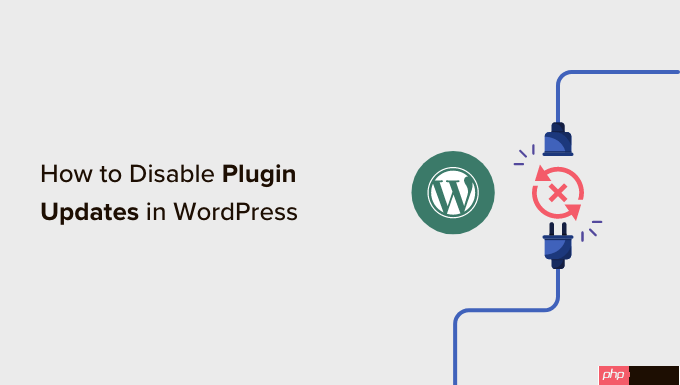
为什么你不应该禁用 WordPress 中的插件更新
许多 WordPress 用户认为插件更新可能会破坏他们的网站。如果您使用的是最好的 WordPress 插件以及标准且兼容的 WordPress 主题,那么升级破坏您的网站的可能性非常低。
您可以查看我们的初学者指南,了解如何为您的网站选择最佳的 WordPress 插件。对于主题,您可能需要查看我们在选择 WordPress 主题时应考虑的事项清单。
插件更新不仅提供新功能,还修补安全漏洞、提高性能并修复与最新或即将推出的 WordPress 版本的兼容性问题。
如果不更新插件,您就是故意损害WordPress 网站的安全性和稳定性。
一些开发人员希望禁用客户网站上的插件更新,以防止他们破坏网站。在大多数情况下,这不是一个好的理由,因为大多数客户关系不会永远持续下去。您只会向客户提供一个将来容易受到漏洞影响的网站。
我们相信,教育您的客户会更好。
如果您仍然必须在网站上禁用插件更新,那么您可以按照以下方法执行此操作。
禁用 WordPress 中的所有插件更新
您需要做的第一件事是安装并激活Easy Updates Manager插件。有关更多详细信息,请参阅我们有关如何安装 WordPress 插件的分步指南。
激活后,您需要访问WordPress 仪表板中的仪表板 » 更新选项来管理插件设置。
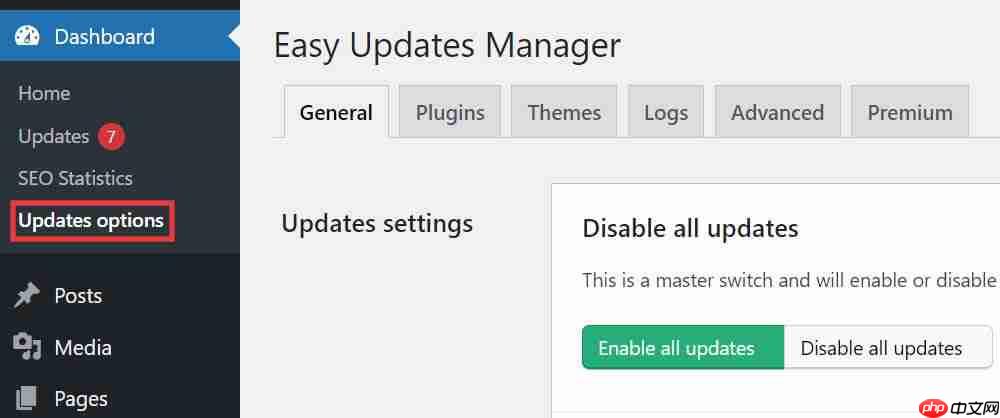
在“常规”选项卡中,您需要向下滚动到“插件更新”选项。
然后,单击“禁用插件更新”以关闭所有插件更新。

现在您的插件的所有更新都将被禁用,包括自动更新。
有选择地禁用 WordPress 中特定插件的更新
您还可以有选择地禁用某些 WordPress 插件的更新。这是比禁用所有插件更新稍好的选择。
此方法还使用Easy Updates Manager插件。有关更多详细信息,请参阅我们有关如何安装 WordPress 插件的分步指南。
您需要访问仪表板»更新选项页面并切换到“插件”选项卡。在那里您将看到 WordPress 网站上所有已安装插件的列表。
您只需单击插件下方的“已阻止”即可禁用其更新。

Easy Updates Manager 允许您管理所有 WordPress 更新,包括核心、插件、主题和翻译更新。请参阅我们关于如何更好地管理 WordPress 自动更新的指南以获取详细说明。
我们希望本文能帮助您了解如何在 WordPress 中禁用插件更新以及为什么不应该这样做。您可能还想查看我们关于如何向 WordPress 管理员隐藏不必要的项目的指南,以及我们专家精选的最佳 WordPress 备份插件来保护您的网站内容。






























